알아야 할 8가지 최고의 삼성 원 UI 5가지 팁과 요령
잡집 / / April 05, 2023
Samsung One UI가 인상적인 기능 및 설정 바구니를 제공한다는 것은 비밀이 아닙니다. 멋진 사용자 정의 트릭부터 유용한 제스처까지 많은 것을 탐색할 수 있습니다. 삼성은 One UI의 최신 반복으로 카드를 더욱 밀어붙였습니다. 새로운 인터페이스를 최대한 활용하려면 Samsung One UI 5 팁과 요령을 확인하여 Galaxy 휴대폰을 최대한 활용하세요.

이러한 트릭의 가장 좋은 점은 휴대전화를 자유롭게 사용자 정의할 수 있다는 것입니다. 몇 가지 트릭을 구현하여 생산성을 높일 수도 있습니다.
그럼 Samsung One UI 5의 새롭고 흥미로운 기능을 확인해 봅시다. 하지만 먼저
- 여기에 삼성 휴대폰을 위한 최고의 무선 충전기
- 사용하는 방법 지원되지 않는 지역에서 Galaxy Watch의 Samsung Pay
1. 더 나은 알림 제어 활용
이제 One UI 5를 통해 알림을 더 잘 제어할 수 있습니다. 예를 들어 정확한 알림 유형과 레이아웃을 선택할 수 있습니다. 특히 알림에 대한 동일한 이전 레이아웃이 지루한 경우에 사용됩니다.
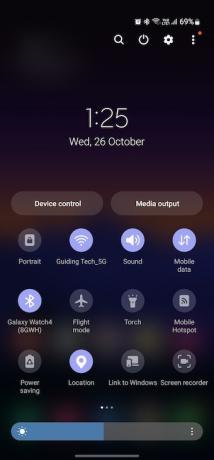
예를 들어 더 큰 앱 아이콘을 유지하거나 알림 간격을 변경할 수 있습니다. 옵션은 끝이 없습니다.
특정 앱을 변경하려면 알림 설정으로 이동하여 사용 가능한 옵션 중 하나를 선택하십시오.

예를 들어 배너 없이 할 수 있는 경우 배지 알림 유형을 선택할 수 있습니다.
2. 누적 위젯을 쉽게 사용
우리는 다음에 대해 이야기했습니다. One UI의 누적 위젯 전에도. 이 영리한 위젯을 사용하면 작은 공간에서 많은 정보를 볼 수 있습니다. 위젯 상단에서 스 와이프하여 요구 사항에 맞는 앱으로 이동하십시오.
One UI 5를 통해 삼성은 쌓인 위젯을 더욱 연마했습니다. 이전 반복과 달리 이제 비슷한 크기의 위젯을 다른 위젯 위로 끌어다 놓을 수 있습니다. 멋지죠?


그러나 끌어서 놓기 팬이 아닌 경우 위젯을 길게 탭하고 추가 버튼을 클릭하는 이전 방법을 사용할 수 있습니다.
3. 전문가처럼 사진에서 텍스트 추출
사진에서 텍스트를 추출하는 것은 텍스트를 입력하는 대신 빠르게 캡처할 수 있는 멋진 Samsung One UI 5 팁 중 하나입니다. 이 새로운 기능은 다음과 유사합니다.
iOS의 라이브 텍스트. 사진을 보고 텍스트를 입력할 필요가 없습니다. 대신 그림을 클릭하고 그림에서 텍스트를 추출할 수 있습니다.다음에 많은 텍스트가 포함된 이미지를 받으면 휴대폰 갤러리에서 열면 오른쪽 하단 모서리에 T 아이콘이 표시됩니다. 그것을 탭한 다음 화면의 텍스트를 탭하십시오. 휴대폰이 사진의 텍스트를 자동으로 강조 표시합니다.

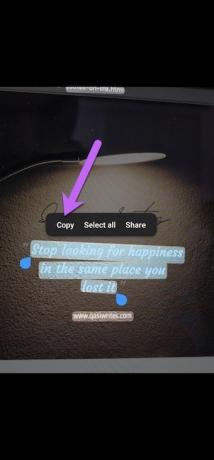
이제 텍스트를 길게 탭하여 선택하기만 하면 됩니다. 완료되면 복사하여 원하는 위치에 붙여넣으십시오. 예, 나중에 감사해도 됩니다.
4. 연결된 장치를 쉽게 제어
이제 삼성 브랜드 액세서리와 기기를 훨씬 더 쉽게 제어할 수 있습니다. 연결된 장치라는 적절한 이름을 가진 이 기능을 사용하면 전화기에서 모든 외부 연결을 제어하고 관리할 수 있습니다.
지금은 삼성에서 실험해 볼 수 있습니다. 빠른 공유, Galaxy Buds 설정, Windows와 연결, Samsung DeX, Smart View 및 SmartThings 등이 있습니다.
연결된 장치에 대한 설정을 보려면 설정을 열고 목록에서 두 번째 옵션을 누릅니다.


그런 다음 많은 옵션 중 하나를 선택하고 마찬가지로 진행할 수 있습니다.
5. 커스텀 쿨 콜 배경
삼성 휴대폰에서는 제한된 수의 통화 배경 중에서 선택할 수 있습니다. 새로운 버전의 One UI를 사용하면 휴대폰 갤러리에서 사진이나 비디오를 선택하여 맞춤형 통화 배경을 만들 수 있습니다.
이렇게 하려면 다이얼러 앱을 열고 연락처를 선택합니다. 다음으로 소리 없이 통화 배경을 선택합니다.

다음으로 휴대폰의 갤러리에서 사진을 선택하면 됩니다. 완료되면 통화 배경으로 설정을 탭합니다.


비디오도 선택할 수 있습니다. 가장 좋은 점은 모든 연락처에 대해 서로 다른 배경을 설정할 수 있다는 것입니다.
6. 잠금 화면 사용자 지정
독특한 잠금 화면을 좋아하지 않는 사람은 누구입니까? One UI 5를 사용하면 이제 원하는 대로 잠금 화면을 사용자 지정할 수 있습니다. 예를 들어 다양한 새 시계 중에서 선택할 수 있습니다. 동시에 색상, 글꼴 및 스타일을 수정할 수 있습니다. 그리고 무엇을 추측합니까? 잠금 화면에서 디지털 시계를 선택할 수도 있습니다. 충분하지 않다면 이제 작은 동영상을 잠금 화면 배경화면으로 추가할 수 있습니다. 물론, 그것은 당신의 배터리를 독차지 할 것입니다. 하지만 그러면 스마트폰에 독특한 모양이 추가됩니다.

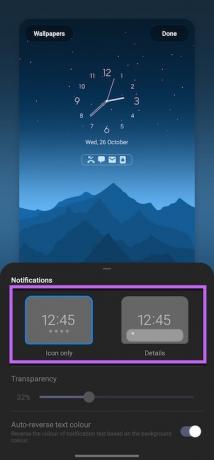
변경하려면 설정으로 이동하여 화면 잠금을 탭하세요. 모든 옵션을 보려면 잠금 화면 아래의 편집 버튼을 누릅니다.
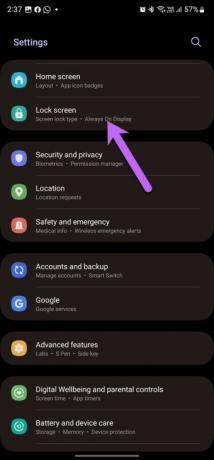

프로 팁: 잠금화면에서도 앱 바로가기를 변경할 수 있습니다.
7. 새로운 동적 테마 확인
One UI 5의 또 다른 팁은 최대 16가지 색상 사전 설정 중에서 선택할 수 있는 새로운 New Dynamic Theming을 최대한 활용하는 것입니다. Material You에 대한 삼성의 견해입니다.
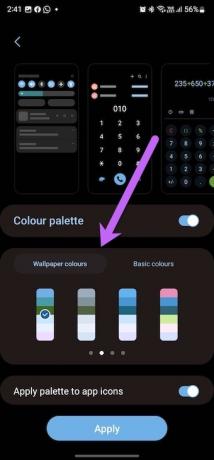
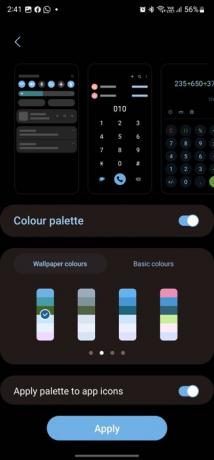
뿐만 아니라, 앱 아이콘을 테마로 하는 옵션도 제공됩니다. 즉, 앱 아이콘을 조정하는 동적 테마를 적용하여 휴대폰에서 보다 매끄럽게 보이도록 할 수 있습니다.


8. AR 이모지 및 스티커 만들기
또 다른 멋진 Samsung One UI 5 팁은 새로운 것을 만들 수 있다는 것입니다. AR 이모지 스티커. 가장 좋은 점은 AR 이모지를 만들 때 기본적으로 휴대폰에서 15개의 스티커를 더 생성한다는 것입니다.


그리고 스티커가 부족하다면 AR 이모지 스티커를 추가로 다운받아서 재미있는 방법으로 감정을 표현할 수 있습니다. 이제 대화에 스티커를 붙이기만 하면 됩니다.
안녕하세요 뉴니스입니다!
이것은 새로운 Samsung One UI 5 팁과 요령 중 일부였습니다. 이 반복을 통해 삼성은 새로운 멀티태스킹 제스처를 도입했습니다. 이를 사용하여 플로팅 창에서 앱을 열거나 화면을 간단히 스 와이프하여 분할 화면 모드로 전환할 수 있습니다. 활성화하려면 고급 기능 아래의 실험실 섹션을 탐색하십시오.



